ppt自带的背景音乐怎么删 怎么关闭PPT模板中的自带音乐
更新时间:2023-11-03 13:15:44作者:hnzkhbsb
ppt自带的背景音乐怎么删,随着技术的发展,PPT(幻灯片)已成为我们日常生活和工作中常用的工具之一,在使用PPT模板时,有时会遇到自带背景音乐的情况,而这并不是我们所期望的。如何删除和关闭PPT模板中的自带音乐呢?本文将为大家介绍一些简单的方法,帮助大家解决这个问题。无论是在学校做报告,还是在公司做演示,通过了解这些技巧,我们可以更加高效地使用PPT模板,提升工作效率。
操作方法:
1.做好PPT后,点击幻灯片放映。看看模板是不是自带音乐。
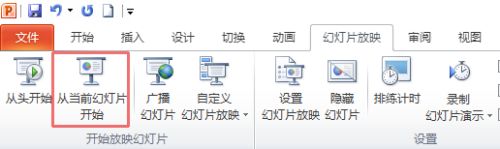
2.要是听到有背景音乐播放就是有自带音乐的模板。这时我们可以点击“音频”,插入一个新的音频进去。看能不能去掉之前的那个背景音乐。

3.如果还是不行的话,说明模板自带的音乐在动画音乐中。
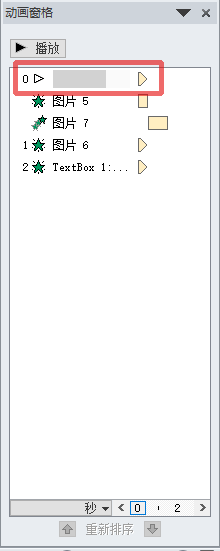
4.点击PPT上方的“动画”一栏。

5.再点击“动画窗格”,我们就能在动画窗格中找到那个音乐文件了。

6.点击鼠标右键,删除此文件。
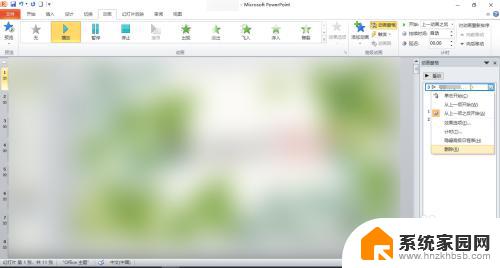
7.这样我们播放演示文稿的时候就没有背景音乐了。成功去除模板中自带的音乐!

以上就是PPT自带的背景音乐如何删除的全部内容,如果你遇到了这种情况,可以根据小编的操作步骤解决问题,操作非常简单快速,一步到位。
ppt自带的背景音乐怎么删 怎么关闭PPT模板中的自带音乐相关教程
- wps如何修改ppt模板尺寸 如何在WPS中自定义PPT页面尺寸
- 耳机怎么让对方听到音乐 QQ带耳机跟别人开语音怎么共享音乐
- 电脑音乐放不出来 电脑无法播放音乐的解决办法
- 如何彻底卸载win10自带杀毒 win10自带的杀毒软件在哪里关闭
- 电脑微软输入法怎么关闭 Microsoft Office如何关闭自带的输入法
- win10自带杀毒软件在哪里关 win10自带杀毒软件关闭方法
- 联想win11自带防火墙怎么关闭 Win11怎样关闭防火墙
- 一起听歌网易云怎么弄 网易云音乐一起听歌的方法
- 怎么删除win10输入法 Win10删除自带输入法的方法
- 如何关掉ppt动画效果 取消PPT中所有动画的方法
- 迈入计算加速新时代 第二代AMD Versal Premium系列上新,助力您的计算体验提速
- 如何查看电脑显卡型号及性能信息的方法,详细教程揭秘
- 微软“Microsoft自动填充Chrome扩展”插件12月14日停用,用户需寻找替代方案
- CPU厂商的新一轮较量来了!AMD、英特尔谁将称雄?
- 微软发布Windows 11 2024更新,新型Copilot AI PC功能亮相,助力用户提升工作效率
- CPU选购全攻略:世代差异、核心架构、线程数、超频技巧一网打尽!
微软资讯推荐
- 1 如何查看电脑显卡型号及性能信息的方法,详细教程揭秘
- 2 CPU厂商的新一轮较量来了!AMD、英特尔谁将称雄?
- 3 英伟达发布NVIDIA app正式版 带来统一GPU设置软件,让你轻松管理显卡设置
- 4 详细指南:如何在Windows系统中进行激活– 一步步教你激活Windows系统
- 5 国产显卡摩尔线程筹备上市,国产显卡即将登陆市场
- 6 详细步骤教你如何在Win7系统中进行重装,轻松搞定系统重装
- 7 微软停服后,Linux对俄罗斯“动手”,国产系统关键一战即将开启
- 8 英伟达RTX50系列显卡提前发布,游戏体验将迎来重大提升
- 9 微软网页版和Win11新版Outlook可固定收藏夹功能本月开测
- 10 双11国补优惠力度大,AMD锐龙HX旗舰游戏本5800元起
win10系统推荐
系统教程推荐
- 1 windows defender删除文件恢复 被Windows Defender删除的文件怎么找回
- 2 连接电脑的蓝牙耳机吗 win10电脑连接蓝牙耳机设置
- 3 笔记本电脑屏幕锁可以解开吗 电脑锁屏的快捷键是什么
- 4 ie9如何设置兼容模式 IE9兼容性视图的使用方法
- 5 win11磁盘格式化失败 硬盘无法格式化怎么修复
- 6 word文档打开乱码怎么解决 word文档打开显示乱码怎么办
- 7 惠普m1136打印机驱动无法安装 hp m1136打印机无法安装win10驱动解决方法
- 8 笔记本怎么连网线上网win10 笔记本电脑有线网连接教程
- 9 微信怎么语音没有声音 微信语音播放无声音怎么恢复
- 10 windows查看激活时间 win10系统激活时间怎么看